
2019-07-10 11:56:59 编辑:匿名
随着信息的发展,我们现在很多地方都设置了无线网络,无线网络的设置就需要使用到路由器。在需求量较大的地方时,一个路由器就供不应求了,有时候需要再增加一个路由器。所以今天小编就来给大家介绍一下两台路由器怎么连接的方法,下面随小编一起看下吧!

1、首先心中要有一个总体的构架,这样在组网和设计、配置的时候才不会凌乱。通常需要考虑一下每台路由器都是与哪些电脑相连,由于连接不同路由器的IP地址分配方式是不一样的,不过对于DHCP方式所分配的IP则无需考虑。同时我们需要同路由器进行标记,以防止混淆。

2、硬件的连接:用标签标记主、副路由器,其中主路由器通过WAN接口与和宽带RJ-45接口相连接,副路由器通过WAN口连接到主路由器任意一个LAN接口上,同时对于两台路由器其它LAN接口可连接PC。总体架构图如图所示:
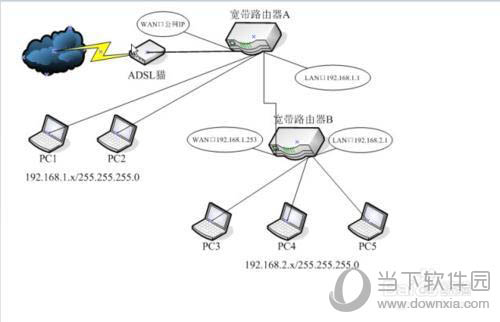
3、主路由器的设置:登陆主路由器管理界面,依次展开网络参数LAN设置,将IP地址设置为192.168.0.1,子网掩码设置为255.255.255.0,最后点击确定按钮重启路由器。
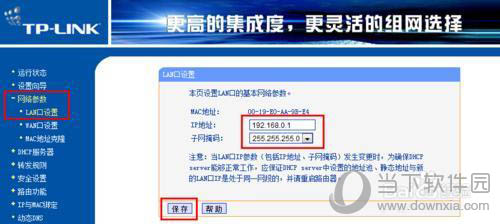
4、接着以192.168.0.1作为主路由器管理地址进行登陆。切换至WAN接口项,根据电信服务商所提供的连接类型来选择WLan口连接类型,本例以静态IP地址为例进行讲解。如果电信服务商提供的是静态IP地址登陆方式,则根据所提供的IP相关信息进行如图所示设置:

5、接下来点击DHCP服务器DHCP服务,然后在右侧勾选启用 DHCP服务,同时设置地址池的开始地址和结束地址,由于是两台路由器,因此可以根据与当前路由器所连接的电脑的数量进行设置,比如小编所设置的参数,范围为192.168.0.3~192.168.0.19。最后点击确定按钮。

路由器相关攻略推荐:
6、将副路由器IP与其MAC进行绑定。切换至静态地址分配选项卡,然后点击添加新条目按钮,将将副路由器IP与其MAC地址进行绑定,这样就确保在进行动态IP地址分配时副路由器的IP地址始终为192.168.0.19。
至此,主路由器设置完成。
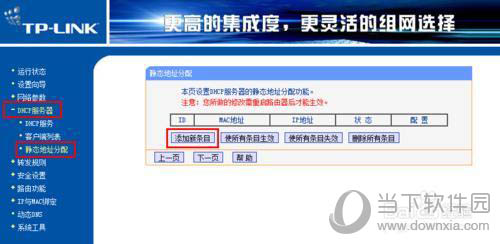

7、副路由器的设置:登陆副路由器管理界面,依次展开网络参数WAN口设置,将WAN口连接类型设置为静态IP,然后设置IP地址为192.168.0.19,子网掩码设置为255.255.255.0,其它设置与主路由器对应位置设置保持一致。最后点击确定按钮重启路由器。

8、依次展开网络参数LAN设置,将IP地址设为172.16.1.1,子网掩码设为255.255.255.0,最后点击确定按钮重启路由器。

9、接着以172.16.1.1作为副路由器管理地址进行登陆。然后依次点击DHCP服务器DHCP服务在右侧勾选启用 DHCP服务。比如小编所设置的参数,范围为172.16.1.2~192.168.1.199( 只要够用就行)。最后点击确定按钮。
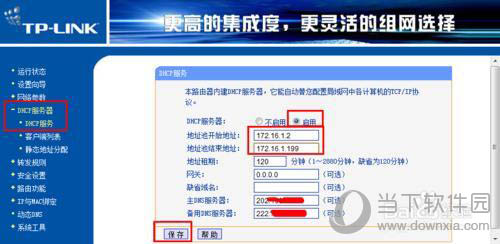
10、到这里,所有设置就都完成啦。最后所要做的是用网线与路由器LAN口与电脑网上接口相连即可上网。如果电脑端无法打开网页,将设置静态DNS地址。

以上就是小编分享的的设置方法了,小伙伴们学会了吗?赶快动手试一试吧,再也无需担心多人使用无线网络导致信号差的问题了~